11 Möglichkeiten, den WOW51900319-Fehler in World Of Warcraft zu beheben
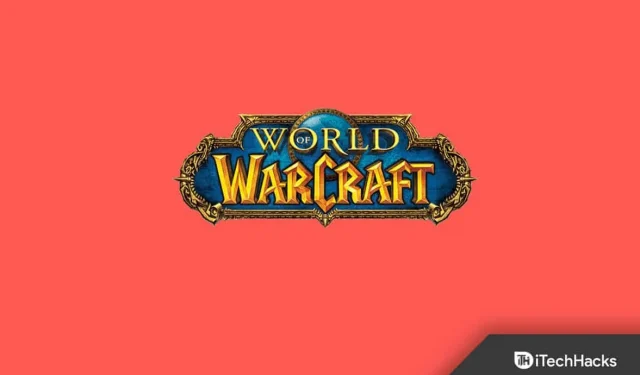
Wer spielt nicht gerne WoW (World of Warcraft)? Dies ist ein interessantes Online-Multiplayer-Spiel, das sich bei den Benutzern einen Namen macht. Tausende Benutzer haben begonnen, das Spiel nur wegen des damit verbundenen Gameplays zu spielen. Es gibt jedoch einige Benutzer, die den WoW51900319-Fehler im Spiel melden. Die Benutzer haben berichtet, dass sie beim Versuch, das Spiel zu spielen, den WoW51900319- Fehler mit der Meldung „ Sie wurden vom Server getrennt“ erhalten .
Mithilfe dieses Leitfadens werden Sie in der Lage sein, das Problem, mit dem Sie konfrontiert sind, zu verstehen. Wir schlagen Ihnen auch Wege vor, wie Sie das aufgetretene Problem lösen können. Beginnen wir also mit diesem Leitfaden, um mehr darüber zu erfahren.
Was ist der WoW51900319-Fehler?
Viele Benutzer erhalten die Meldung, dass Ihre Verbindung zum Server getrennt wurde, mit dem Fehlercode WoW51900319. Die gesamte Meldung deutet darauf hin, dass es ein Problem im System und im Spiel gibt, aufgrund dessen keine Verbindung zum Server hergestellt werden kann. Es tritt bei vielen Benutzern auf. Es gibt viele Gründe, die von den Benutzern im Internet gemeldet wurden. Hier werden wir sie einzeln hinzufügen, damit Sie verstehen, warum Sie mit solchen Problemen konfrontiert sind und wie Sie sie beheben können.
- Internetproblem: Viele Benutzer haben das Problem gemeldet, das beim Versuch, das Spiel zu starten oder sich anzumelden, auftritt. Es kann auftreten, wenn die Internetverbindung nicht ordnungsgemäß funktioniert.
- Treiberprobleme: Das Problem kann auftreten, wenn Sie veraltete Treiber auf Ihrem System verwenden.
- Kleinere Fehler: Die kleineren Fehler, die im Spiel vorhanden sein können, können auch verschiedene Arten von Problemen verursachen.
- Serverprobleme: Das Spiel wird von Millionen von Benutzern gespielt. Wenn es also Serverprobleme gibt, tritt der WoW51900319-Fehler auf.
- Falsche Einstellungen: Das Problem tritt auf Ihrem System auf, wenn einige falsche Einstellungen vorhanden sind. Viele Benutzer haben dies gemeldet, da sie einige falsche Einstellungen im System und im Spiel festgestellt haben.
- App-Probleme: Die auf dem System installierten Apps können ebenfalls viele Probleme mit dem Spiel verursachen.
Behebung des World Of Warcraft 51900319-Fehlers – WoW51900-Fehler 319 | Gemeinsame Lösungen

Hier sind einige gängige Lösungen, mit denen Sie versuchen können, das Problem problemlos zu beheben. Es gibt viele Benutzer, die die folgenden Lösungen befolgt haben und das Problem ohne Probleme lösen konnten. Wir empfehlen Ihnen, dasselbe zu tun und zu prüfen, ob es Ihnen bei der Lösung des Problems hilft.
- Aktualisieren Sie den Netzwerktreiber: Der Netzwerktreiber spielt eine wichtige Rolle beim Herstellen von Verbindungen mit dem Server. Wir empfehlen den Benutzern, ihre Netzwerktreiber zu aktualisieren, um sicherzustellen, dass sie beim Herstellen der Verbindungen mit dem Spieleserver ordnungsgemäß funktionieren. Der Treiber funktioniert nur dann ordnungsgemäß, wenn er aktualisiert wird. Lesen Sie daher unbedingt diese Anleitung, um die Schritte zum Aktualisieren des Netzwerktreibers zu verstehen .
- DNS-Einstellungen ändern: Es besteht die Möglichkeit, dass die DNS-Einstellungen des von Ihnen verwendeten Windows Probleme verursachen, weshalb Sie das Problem erhalten. Wir empfehlen Ihnen, die DNS-Einstellungen zu ändern und dann zu prüfen, ob das Problem behoben wurde oder nicht. Sie können diese Anleitung zum Ändern der DNS-Einstellungen und zum Beheben des WoW51900319-Fehlers lesen.
- Deaktivieren Sie die Windows-Firewall: Sie können auch versuchen, die Windows-Firewall zu deaktivieren, wenn das Problem auftritt. Es gibt viele Benutzer, die dies getan haben. Sie sollten dies auch versuchen und prüfen, ob das Problem behoben wurde oder nicht.
- Überprüfen Sie die Internetverbindung: Es ist wichtig, dass die Benutzer sicherstellen, dass die von ihnen verwendete Internetverbindung stabil ist und einwandfrei funktioniert. Viele Benutzer haben berichtet, dass das Problem auftritt, wenn sie nicht über eine Hochgeschwindigkeits-Internetverbindung verfügen. Sie können die Internetgeschwindigkeit überprüfen , um sicherzugehen. Wenn Ihr Internet langsam ist, müssen Sie es reparieren, um die Geschwindigkeit der Internetverbindung zu erhöhen .
Wie behebe ich den Fehlercode WoW51900319 | Erklärt

Wenn Sie die oben genannten Methoden ausprobiert haben und immer noch der WoW51900319-Fehler auftritt, empfehlen wir Ihnen, die unten aufgeführten erläuterten Lösungen auszuprobieren. Es besteht die Möglichkeit, dass das Problem aus anderen Gründen auftritt, die mit den gängigen Lösungen nicht behoben werden können. Daher ist es für Sie besser, die unten aufgeführten Methoden auszuprobieren, da sie Ihnen bei der Lösung des Problems helfen werden.
Netzwerkeinstellungen zurücksetzen
Wenn Sie den WoW51900319-Fehler (oder WoW51900-Fehler 3190) erhalten, liegt dies wahrscheinlich an den Netzwerkeinstellungen, die Sie in Ihrem System verwenden. Es gibt viele Benutzer, die nicht überprüfen, ob ihre Netzwerkeinstellungen korrekt sind oder nicht. Wenn sie nicht korrekt sind, treten wahrscheinlich viele Probleme mit Ihrem System auf. Wir empfehlen Ihnen, die Netzwerkeinstellungen zurückzusetzen, da dies Ihnen dabei hilft, das Problem problemlos zu lösen. Sie müssen die unten aufgeführten Schritte ausführen, um die Netzwerkeinstellungen zurückzusetzen.
- Öffnen Sie die Einstellungen auf Ihrem System.
- Gehen Sie nun zur Option Netzwerk und Internet .
- Klicken Sie auf Erweiterte Netzwerkeinstellungen .
- Wählen Sie anschließend die Option „Netzwerk zurücksetzen“ .
- Klicken Sie nun auf die Option Zurücksetzen .
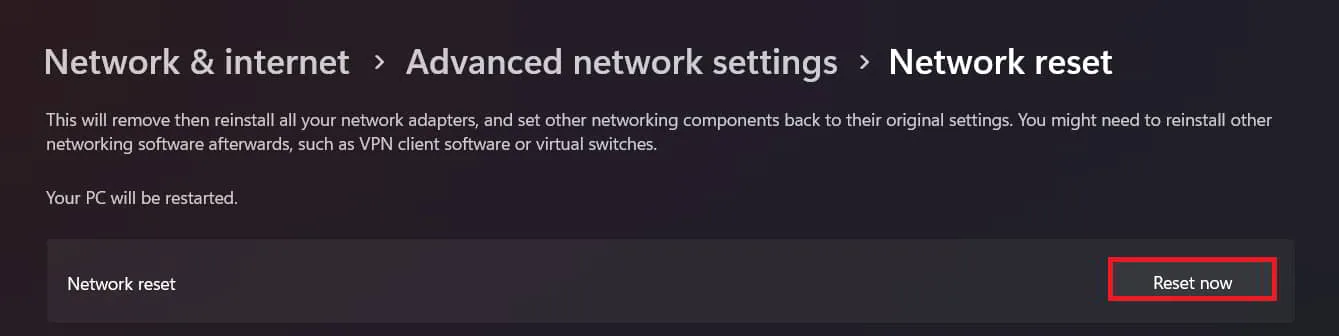
- Wenn Sie mit dem Vorgang fertig sind, starten Sie den PC neu .
Vollbildmodus ändern
Auch die Spieleinstellungen, die Sie für die Grafik verwenden, können Probleme verursachen; Aus diesem Grund empfehlen wir den Benutzern, sie zu ändern und zu prüfen, ob dies zur Lösung des Problems beiträgt. Mithilfe der unten aufgeführten Schritte können Sie dies ganz einfach tun.
- Öffne das Spiel .
- Gehen Sie nun zum Menü .
- Wählen Sie System aus .
- Suchen Sie die Registerkarte „Grafiken“ und klicken Sie darauf.
- Nachdem Sie darauf geklickt haben, finden Sie die Option „ Anzeigemodus“ .
- Wählen Sie nun „Fenster“ aus . Wenn es bereits ausgewählt ist, klicken Sie auf Vollbild .
- Übernehmen Sie die Änderungen und starten Sie das Spiel neu.
Ändern Sie die Einstellungen für die optimierte Netzwerkgeschwindigkeit
Einige Benutzer haben berichtet, dass die Optimierung der Einstellungen für die optimierte Netzwerkgeschwindigkeit ihnen bei der Lösung des Problems geholfen hat. Wir empfehlen Ihnen, dies zu tun, da es das Problem auch beheben kann, wenn es aufgrund eines Problems mit den Spieleinstellungen auftritt. Dazu müssen Sie die unten aufgeführten Schritte befolgen.
- Öffne das Spiel .
- Gehen Sie nun zum Menü .
- Wählen Sie System aus .
- Klicken Sie auf die Registerkarte „Netzwerk“ .
- Wählen Sie die Option „Netzwerk für Geschwindigkeit optimieren“ . Wenn es bereits ausgewählt ist, deaktivieren Sie es.
- Übernehmen Sie die Änderungen und starten Sie das Spiel neu. Das Problem wird wahrscheinlich behoben.
Schließen Sie unnötige ressourcenintensive Aufgaben
Wenn Sie verschiedene Apps ausführen, die Ressourcen auf Ihrem System verbrauchen, führt dies ebenfalls zu Problemen beim Ausführen des Spiels. Dies liegt daran, dass World of Warcraft hohe Ressourcen benötigt, um problemlos zu laufen. Wenn jedoch nicht genügend Ressourcen zur Verfügung stehen, werden wahrscheinlich einige Probleme auftreten. Wir empfehlen den Benutzern zu prüfen, ob das von ihnen verwendete System über ausreichende Ressourcen verfügt, um es dem Spiel zuzuweisen. Dazu müssen Sie die Schritte befolgen.
- Öffnen Sie zunächst den Task-Manager , indem Sie die Tastenkombination Strg + Umschalt + Esc drücken .
- Gehen Sie nun zur Registerkarte „Prozesse“ .
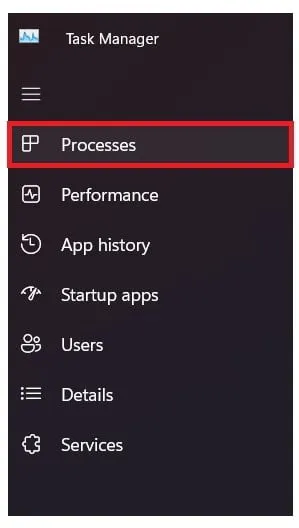
- Suchen Sie nach der Aufgabe, die mehr Ressourcen verbraucht, als Sie derzeit nicht verwenden. Klicken Sie mit der rechten Maustaste auf die jeweilige Aufgabe und wählen Sie die Option „Aufgabe beenden“ .
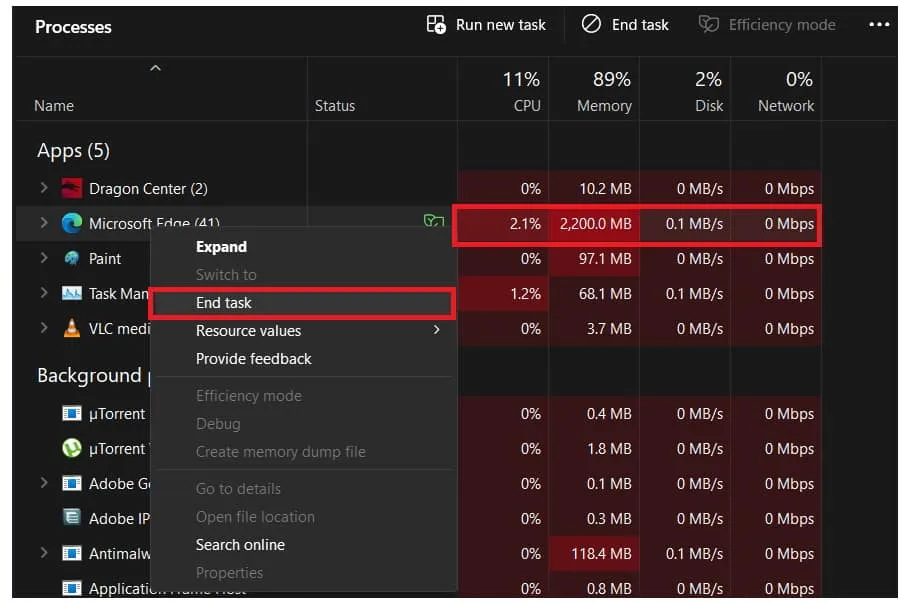
- Überprüfen Sie anschließend , ob die Ressourcen in Ihrem System verfügbar sind. Dazu müssen Sie zur Registerkarte „Leistung“ navigieren.
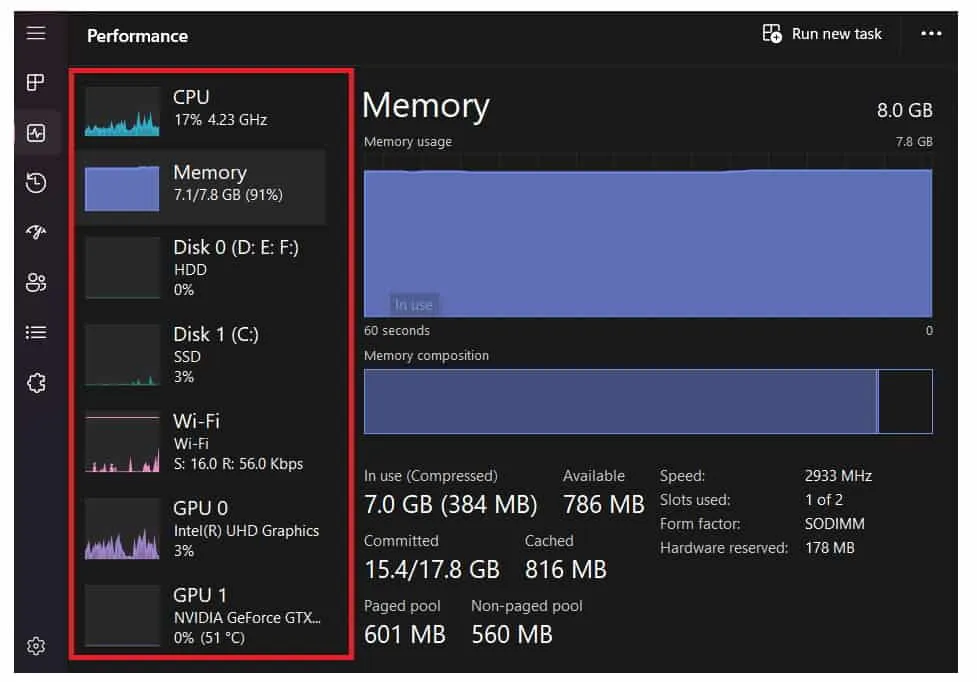
Reparieren Sie die Spieledateien
Der WoW51900319-Fehler (oder WoW51900-Fehler 3190) kann auch auftreten, wenn einige Komponenten des Spiels nicht ordnungsgemäß funktionieren. Dies kann passieren, wenn das Spiel nicht ordnungsgemäß installiert ist oder beschädigte Dateien darin sind. Wir empfehlen den Benutzern, die Spieledateien mithilfe des Game Stores zu scannen und zu reparieren. Dazu müssen Sie die unten aufgeführten Schritte befolgen.
- Öffnen Sie den Game Store .
- Gehen Sie jetzt in die Bibliothek, um auf alle Spiele zuzugreifen.
- Klicken Sie auf die Option Installiert .
- Klicken Sie anschließend auf World Of Warcraft .
- Wählen Sie nun das Zahnradsymbol und dann die Option „ Scannen und reparieren“ aus .
- Klicken Sie auf die Option „ Scan starten“ .
- Warten Sie, bis der Vorgang abgeschlossen ist.
- Sobald Sie dies getan haben, starten Sie das System neu und starten Sie dann das Spiel. Überprüfen Sie, ob das Problem weiterhin besteht oder nicht.
Ändern Sie die FPS
Sie können auch versuchen, die FPS des Spiels zu optimieren, um zu prüfen, ob das Problem dadurch behoben wird. Dazu müssen die Benutzer die unten aufgeführten Schritte befolgen.
- Öffne das Spiel .
- Gehen Sie nun zum Menü .
- Wählen Sie System aus .
- Suchen Sie die Registerkarte „Grafiken“ und klicken Sie darauf.
- Suchen Sie nach der Option „Max FPS“ .
- Reduzieren Sie es jetzt auf 30 FPS .
- Sobald Sie dies getan haben, übernehmen Sie die Änderungen und starten Sie das Spiel neu.
Starten Sie die Internet-Fehlerbehebung
Der WoW51900319-Fehler tritt auf, weil keine ordnungsgemäßen Verbindungen mit dem Server hergestellt werden können. Dies kann auftreten, wenn Probleme mit den Internetverbindungen auftreten. Wir empfehlen den Benutzern, die Internet-Fehlerbehebung zu starten und zu versuchen, das Problem damit zu beheben. Dazu müssen Sie die unten aufgeführten Schritte befolgen.
- Öffnen Sie die Einstellungen auf Ihrem System.
- Gehen Sie nun zum System und klicken Sie auf Fehlerbehebung .
- Wählen Sie die Option „Andere Fehlerbehebungen“ .
- Wählen Sie die Option „ Ausführen“ .
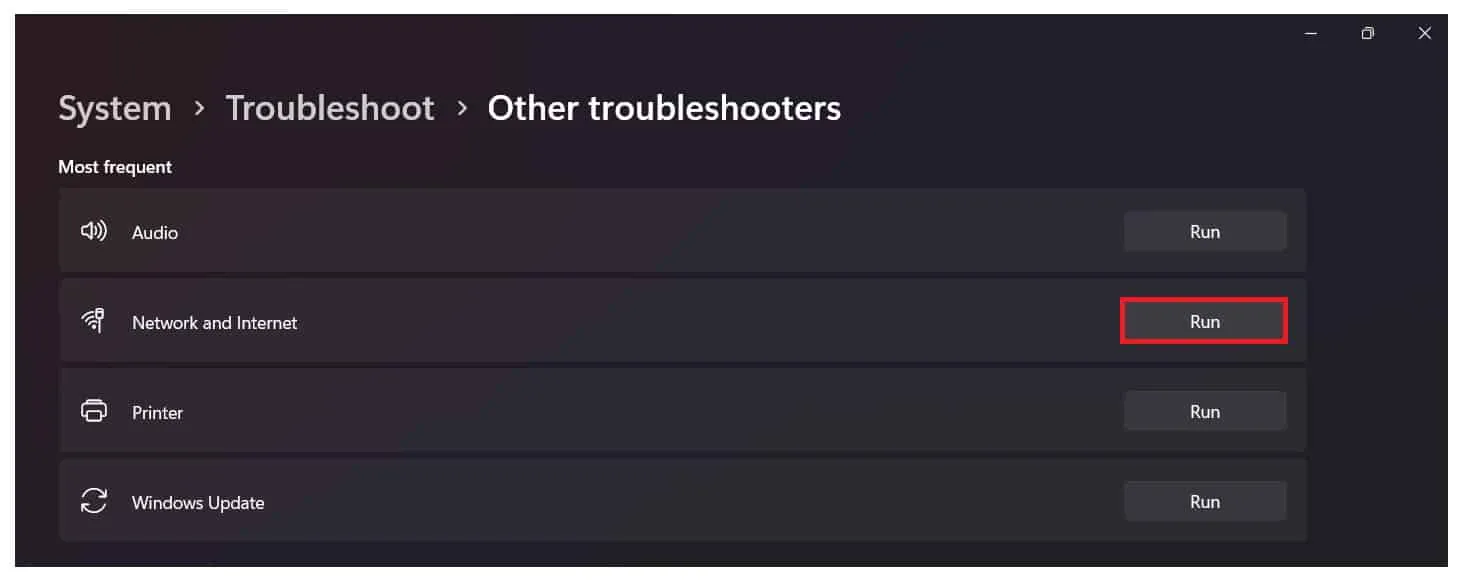
- Führen Sie die einzelnen Schritte aus und prüfen Sie dann, ob das Problem behoben wurde.
Suchen Sie nach den neuesten Spiel-Updates

Die Benutzer, die das Spiel spielen, sollten sicherstellen, dass sie die neuesten Spielaktualisierungen verwenden. Wenn Sie nicht die neueste Version des Spiels verwenden, wird das Problem auftreten.
Daher empfehlen wir den Benutzern, in den Game Store zu gehen und zu prüfen, ob neue Updates verfügbar sind. Wenn neue Updates verfügbar sind, laden Sie sie herunter. Nachdem Sie das Update heruntergeladen haben, übernehmen Sie die Änderungen und prüfen Sie, ob das Problem behoben wurde oder nicht.
Suchen Sie nach Windows-Updates
Wir empfehlen allen Benutzern, sicherzustellen, dass sie die neuesten Windows-Versionen verwenden. Es besteht die Möglichkeit, dass das Spiel aufgrund von Problemen mit der Windows-Version nicht richtig funktioniert. Daher ist es unsere bescheidene Bitte, dass alle Benutzer zum System-Windows-Update gehen und prüfen, ob neue Updates verfügbar sind. Sie können dies ganz einfach tun, indem Sie die unten aufgeführten Schritte befolgen.
- Öffnen Sie die Einstellungen auf Ihrem PC.
- Gehen Sie zu Windows Update .
- Klicken Sie auf „Nach Updates suchen“ .
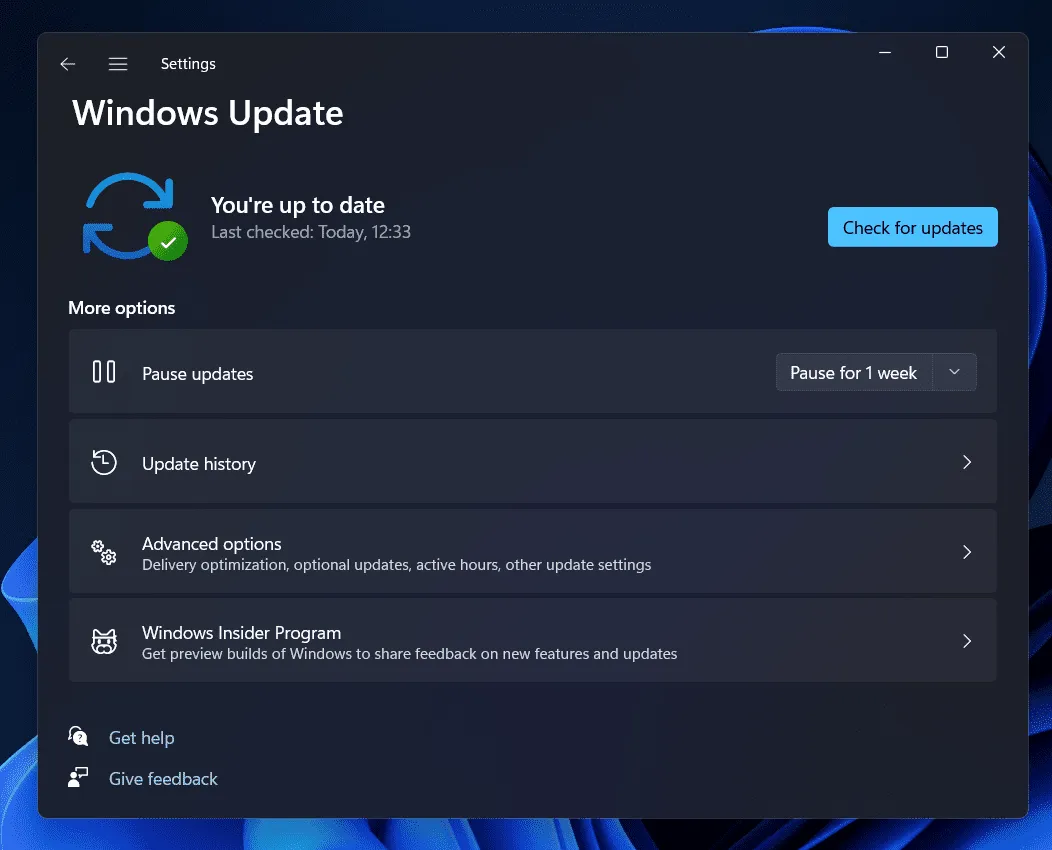
- Wählen Sie nun die Option „ Herunterladen“ , wenn neue Updates verfügbar sind.
- Stellen Sie nach dem Herunterladen des Updates sicher, dass Sie es installieren.
- Nachdem die Updates installiert wurden, übernehmen Sie die Änderungen und überprüfen Sie, ob das Spiel einwandfrei funktioniert oder nicht.
Überprüfen Sie den Serverstatus
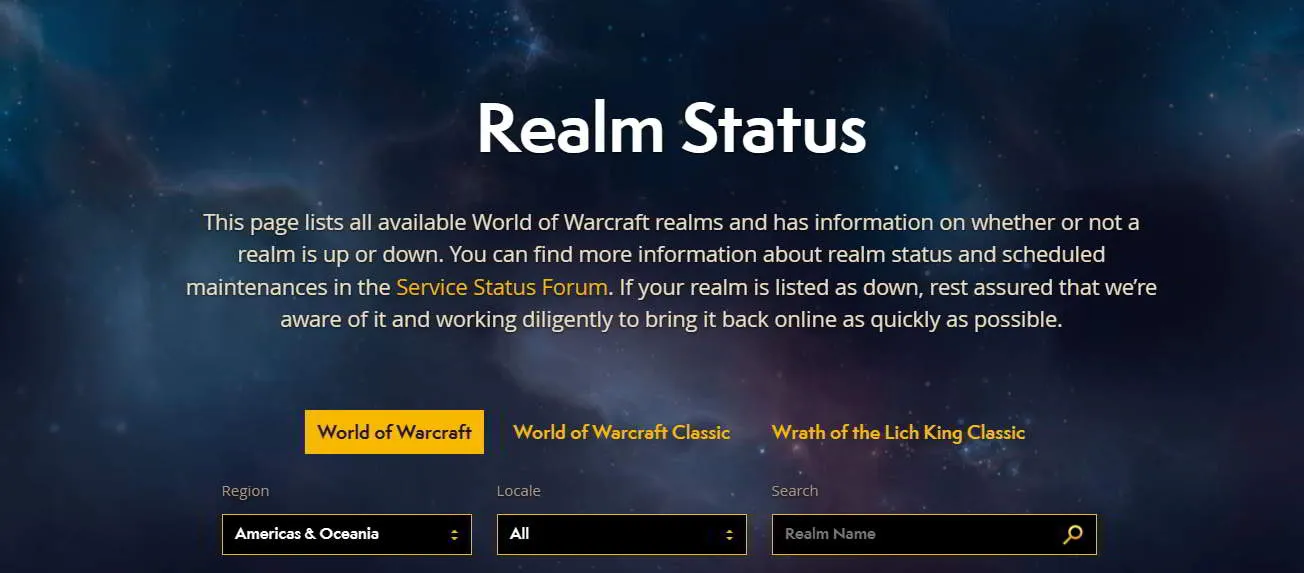
Wenn Sie das Spiel starten, überprüfen Sie unbedingt, ob die Server des Spiels ordnungsgemäß funktionieren oder nicht. Dies liegt daran, dass der Server auch Probleme verursachen kann, wenn er gewartet wird oder es zu Ausfällen kommt.
Wir empfehlen allen Benutzern, dies zu überprüfen, da viele Benutzer berichtet haben, dass die Server zu diesem Zeitpunkt beim Versuch, das Spiel zu spielen, nicht ordnungsgemäß funktionierten, weshalb sie immer wieder verschiedene Probleme mit dem Spiel bekamen.
Sie können den Serverstatus des Spiels über diese Website überprüfen . Wenn im Spiel Serverprobleme auftreten oder die Server gewartet werden, empfehlen wir Ihnen, zu warten, bis das Problem behoben ist.
Kontaktieren Sie das Support-Team
Wenn das Problem auch nach dem Ausprobieren der oben genannten Methoden weiterhin besteht, empfehlen wir Ihnen, sich an das Support-Team zu wenden. Dies ist für die Benutzer erforderlich, da die Möglichkeit besteht, dass das Problem aufgrund einiger Fehler oder eines anderen spezifischen Problems in Ihrem System auftritt. Dazu müssen Sie einfach das Support-Team per E-Mail oder über dessen Website kontaktieren. Sie werden Ihnen bei der Lösung des Problems helfen, mit dem Sie konfrontiert sind.
Zusammenfassung
Der WoW51900319-Fehler (oder WoW51900-Fehler 319) hat bei Tausenden von Benutzern viele Probleme verursacht. Wir haben die Möglichkeiten aufgelistet, wie Sie das Problem lösen können, mit dem Sie im Spiel konfrontiert sind. Wir hoffen, dass dieser Leitfaden für Sie nützlich sein wird. Das war `s für heute. Wir sehen uns im nächsten. Wenn Sie Zweifel haben, teilen Sie uns dies bitte im Kommentarbereich unten mit.
- Liste aller World of Warcraft-Erweiterungen 2023 (WoW-Erweiterungsliste)
- So beheben Sie den Lua-Fehler in World of Warcraft Windows 11
- So gelangen Sie in World of Warcraft zu den Höhlen der Zeit
- Fix FIFA 23 EA AntiCheat Service hat einen Fehler festgestellt, bitte neu starten
- So beheben Sie Hi-Fi-Rush-Lags, Stottern und FPS-Drop-Probleme
- So beheben Sie den Destiny 2-Fehlercode Weasel (5 SCHNELLE Lösungen!)
Schreibe einen Kommentar